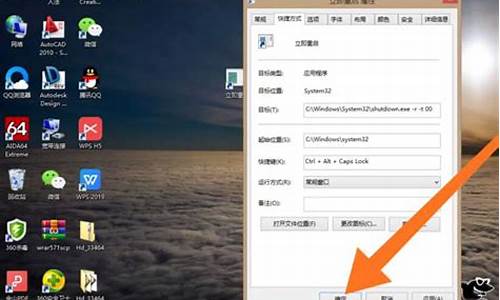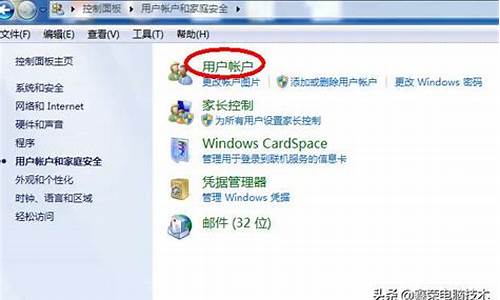怎么把电脑系统装回原版-怎么把电脑系统改回去
1.Win10的台式主机重装系统后怎么调回初始系统
2.电脑怎么弄回刚装系统时的样子
3.如何用u盘系统启动盘安装原版win7系统
4.win7重装了高仿win10怎么装回win7?
Win10的台式主机重装系统后怎么调回初始系统

1、打开Win10左下角的“开始菜单”然后选择进入电脑设置,如下图所示。
2、进入电脑设置之后,我们再点击进入左侧底部的更新和恢复设置,如下图所示。
3、然后在Win10更新和恢复设置中,再选择恢复,如下界面图所示。
4、接下来我们再点击“删除所有内容并重新安装Windows”下方的开始,如下示意图。
5、到这里需要注意的是,这里需要用到此前安装Win10的镜像文件,由于小编电脑此前是使用U盘安装的,镜像文件都在U盘中,而Win10恢复出厂设置需要用到拷贝镜像中的文件,因此会提示:“缺少一些文件”,如下图所示。
6、之后,将此前安装Win10的U盘插入电脑,再次进行恢复操作,接下来就可以看到如下“初始化”设置了,然后我们点击下一步即可,如下图所示。
Ps.如果电脑中有此前的Win10系统镜像文件,就无需插入安装Win10的U盘。
7、接下来会进入“你的电脑有多个驱动器”设置选项,这里有仅限安装Window驱动器和所有驱动器两个选项,大家可以根据自己情况选择。一般我们选择第一项的仅限安装Window驱动器即可,如下图所示。
8、再下来还有其他一些选择项目,我们按照提示选择即可。最后会进入准备就绪,可以初始化电脑提示,我们点击初始化就可以了,如下图所示。
9、最后电脑会自动重启,重启电脑后会进入“正在重置电脑(进度百分比提示)”界面,这过程需要较长一段时间,期间还会自动重启2次。如果是笔记本用户,最好是确保电池电量充足或者连接电源适配器进行。等待较长一段时间后,Win10就可以成功恢复到出厂设置了,最终进入系统设置界面,这里就和新安装的Win01初始设置是一样的,设置完成就可以进入新的Win10界面了。
电脑怎么弄回刚装系统时的样子
可以还原,如果你有设还原点的话可以还原到还原点以前的样子
如何电脑系统还原
一、WindowsXP系统备份/恢复方案
数据备份/恢复:顾名思义,就是将数据以某种方式加以保留,以便在系统遭受破坏或其他特定情况下,重新加以利用的一个过程。概念虽然简单,但真正实现起来却是件繁琐的事情,下文笔者利用windows自带的备份、恢复工具创建系统还原点,并利用还原点进行系统恢复的一套系统软件备份/恢复解决方案。
1、创建还原点
使用系统还原的第一步是创建系统还原点,它的作用就像用户没病时存钱,一旦生病才需要用钱那样-"防微杜渐"。
使用前提:为了确保系统还原功能的有效性,安装WindowsXP系统分区不能关闭系统还原功能,但可以调整用于系统还原的磁盘空间。
方法:点击"控制面板"中的"系统"对话框的"系统还原"标签项,确保"在所有驱动器上关闭系统还原"复选项不被勾选;再确定"可用的驱动器"下的WindowsXP分区状态是否为"监视";最后点击"设置"按钮打开设置对话框,根据分区剩余磁盘空间情况拖动滑块确定"要使用的磁盘空间大小"。
小提示:非系统分区一般情况下是不需要启动系统还原功能的,为了节约磁盘空间,可以在图2中勾选"关闭这个驱动器上的"系统还原""选项即可。
创建还原点:第一次创建还原点最好在系统安装完驱动程序和常用软件之后,以后可以根据需要不定期地创建还原点。
方法:点击"开始""所有程序""附件""系统工具""系统还原"菜单项,在"系统还原向导"对话框中创建一个还原点,点击"下一步"按钮在"还原点描述"中输入说明信息,点击"创建"按钮完成还原点的创建。
小提示:①由于WindowsXP安装驱动程序等软件的同时会自动创建还原点,所以安装软件之后是否创建还原点要视实际情况而定。特别是在安装不太稳定的共享软件之前,为了防止万一,还是先创建还原点比较稳妥。
②在创建系统还原点时务必确保有足够的磁盘可用空间,否则会导致创建失败。
2、使用还原点恢复
一旦WindowsXP出现了故障,可以利用我们先前创建的还原点使用下面几种办法对系统进行恢复。
(1)系统还原法
如果WindowsXP出现了故障,但仍可以正常模式启动。可以使用系统还原法进行恢复。
方法:点击"开始""所有程序""附件""系统工具""系统还原",打开系统还原向导,然后选择"恢复我的计算机到一个较早的时间"选项,点击"下一步"按钮,在日历上点击黑体字显示的日期选择系统还原点,点击"下一步"按钮即可进行系统还原。还原结束后,系统会自动重新启动,所以执行还原操作时不要运行其它程序,以防文件丢失或还原失败。
(2)"安全模式"还原法
如果计算机不能正常启动,可以使用"安全模式"或者其它启动选项来启动计算机,在电脑启动时按下F8键,在启动模式菜单中选择安全模式,进入安全模式以后就可以像上述系统还原法那样进行系统还原了。下面列出了WindowsXP的高级启动选项的说明:
基本安全模式:仅使用最基本的系统模块和驱动程序启动WindowsXP,不加载网络支持,加载的驱动程序和模块用于鼠标、监视器、键盘、存储器、基本的视频和默认的系统服务,在安全模式下也可以启用启动日志。
带网络连接的安全模式:仅使用基本的系统模块和驱动程序启动WindowsXP,并且加载了网络支持,但不支持PCMCIA网络,带网络连接的安全模式也可以启用启动日志。
启用启动日志模式:生成正在加载的驱动程序和服务的启动日志文件,该日志文件命名为Ntbtlog.txt,被保存在系统的根目录下。
启用VGA模式:使用基本的VGA(视频)驱动程序启动WindowsXP,如果导致WindowsXP不能正常启动的原因是安装了新的视频卡驱动程序,那么使用该模式非常有用,其它的安全模式也只使用基本的视频驱动程序。
最后一次正确的配置:使用WindowsXP在最后一次关机是保存的设置(注册信息)来启动WindowsXP,仅在配置错误时使用,不能解决由于驱动程序或文件破坏或丢失而引起的问题,当用户选择"最后一次正确的配置"选项后,则在最后一次正确的配置之后所做的修改和系统配置将丢失。
目录服务恢复模式:恢复域控制器的活动目录信息,改选项只用于WindowsXP域控制器,不能用于WindowsXPProfessional或者成员服务器。
调试模式:启动WindowsXP时,通过串行电缆将调试信息发送到另一台计算机上,以便用户解决问题。
小提示:虽然系统还原支持在"安全模式"下使用,但是计算
这里先介绍一下Ghost的基本功能:(先做好启动盘附带DOS下的鼠标驱动程序,有软驱启动、运行鼠标驱动进入Ghost所在文件夹运行Ghost.exe。最好不要放在C盘下)
启动Ghost,立即进入DOS模式,首先是Ghost版本介绍,单击OK进入主界面可分为以下几项:
Local本地硬盘间的备份 LPT网络硬盘间的备份 Option设置(一般不做调整,使用默认值) Quit退出作为单机用户,我们只选择Loacl,其包括以下几选项:
Disk硬盘操作选项
ToDisk硬盘对硬盘完全拷贝 ToImage硬盘内容备份成镜像文件 FromImage从镜像文件恢复到原来硬盘Partition硬盘分区操作选项
ToPartition分区对分区完全拷贝 ToImage分区内容备份成镜像文件 FromImage从镜像文件复原到分区check检查功能选项
导出镜像文件:
1.选择LoaclPartitionToImage将硬盘分区备份为一个后缀为".gho"的镜像文件。
2.选择要备份的分区所在的驱动器,单击ok
3.选择要备份的分区,就是System分区,单击ok
4.在Filename一栏键入镜像文件名称,如"Win98.gho"及存放位置(注:不能选正在备份的分区),然后按"enter"键。
5.选择是否压缩,No不压缩,Fast低压缩,High高压缩。一般选High高压缩,速度慢点,但可以压缩50%
6.现在就看着进度条慢慢的走了。备份速度得快慢与内存又很大关系。我得内存64M时传输率为40M每分钟。而升级128M后,每分钟为70M,节省了不少时间。
7.备份完毕以后,就可以退出Ghost
恢复镜像文件:(原硬盘分区大小一定不能更改)
1.选择LocalPartitionFromImage,从镜像文件恢复系统。
2.选择镜像文件要恢复的源分区,单击ok
3.提示是否确定还原,当然YES
恢复完毕,提示你重新启动计算机,回车,和你备份前一摸一样。
用Ghost备份恢复系统,比重新安装95%的时间,而且,桌面、菜单等等个人设置也不用重新调整,是不是很方便?如果你再有GhostExplorer(克隆幽灵管理)还可以用他打开GHO映像文件,就像使用winzip一样,单独提取,还原GHO映像中的某一文件。有个一键还原精灵就行了,很简单的。如果需要我可以提供一个。
如何用u盘系统启动盘安装原版win7系统
如何用u盘系统启动盘安装原版win7系统
你好,
首先你可以选择U盘安装,这种方法最简单方便,可以使用UltraISO来完成,如果要制作 Win7 的系统盘的话,至少要4G盘及以上,因为映象档案超过2G。下载好破解后的UltraISO(一定要破解,百度UltraISO序列号即可。)。以下是步骤,插入u盘,开启 UltraISO,单机“档案”,选择“开启”。
选择需要制作的系统档案,
然后单击“启动”,选择“写入硬碟映像”。
看到磁碟驱动器是否为你已插入的 U 盘,如果是,单击“格式化”进入下一步操作。等待格式化 U 盘结束。
格式化完成后,选择系统写入方式为“USB-HDD+”,然后单击“写入”。如提示 U 盘资料将无法回复,选择“是(Y)”
系统开始写入 U 盘,根据系统大小不一,等待时间可能比较长,耐心等待完成。此时 从我的电脑中可以看到U 盘的图示已经变成了系统模样,
接下来,开机按F2、F12或者是Del键进入BIOS,选择“Advanced BIOS Features”设定项,按回车键进入;选择第二项(从U盘启动);按F10,之后选择“Y”,点选“回车”即可完成设定,重新启动电脑即可。
msdn的系统安装后是全新的,需要启用,至于驱动可以通过第三方软体像万能驱动助理,此种方法比较简单了。
提前下载好启用软体和驱动网络卡版
可以用U盘安装win7的系统的:
1、制作启动盘。下载老毛桃、大白菜、装等(都是免费的)U盘制作软体,安装软体,启动,按提示制作好启动盘。
2、下载一个win7的ISO档案,压缩型系统档案解压(ISO型系统档案直接转到U盘)到制作好的U盘,启动盘就做好了。
3、用U盘安装系统。插入U盘开机,按DEL或其它键进入BIOS,设定从USB启动-F10-Y-回车。(台机:removable是可移动的驱动器,USB HDD是在硬碟启动器里面的,可以用小键盘上那个有+号的键调整USB启动到最上面就行了)
4、进入PE介面后,选择“安装系统”。
5、安装完成后,拔出U盘,电脑自动重启,点选:从本地硬碟启动电脑,继续安装。
6、安装完成后,重启。开机-进入BIOS-设定电脑从硬碟启动-F10-Y-回车。以后开机就是从硬碟启动了。
要安装win7系统,直接换个验证过的系统盘重灌系统就行了,这样就可以全程自动、顺利解决 win7系统安装 的问题了。用u盘或者硬碟这些都是可以的,且安装速度非常快。但关键是:要有相容性好的(相容ide、achi、Raid模式的安装)并能自动永久启用的、能够自动安装机器硬体驱动序的系统盘,这就可以全程自动、顺利重灌系统了。方法如下:
1、U盘安装:用ultraiso软体,开启下载好的系统安装盘档案(ISO档案),执行“写入映像档案”把U盘插到电脑上,点选“确定”,等待程式执行完毕后,这样就做好了启动及安装系统用的u盘,用这个做好的系统u盘引导启动机器后,即可顺利重灌系统了;
2、硬碟安装:前提是,需要有一个可以正常执行的Windows系统,提取下载的ISO档案中的“*.GHO”和“安装系统.EXE”到电脑的非系统分割槽,然后执行“安装系统.EXE”,直接回车确认还原操作,再次确认执行自动安装操作(执行前注意备份C盘重要资料);
3、图文版教程:有这方面的详细图文版安装教程怎么给你?不能附加的。会被系统判为违规的。
用这个可以解决问题的,重灌系统的系统盘下载地址在“知道页面”右上角的…………si xin zhong…………有!望采纳!
如何用U盘系统启动盘安装原版win10系统下载一个ghost版的win10,解压,然后吧win10档案复制到已经制作好的启动器的U盘里面,就可以安装了后面的你会的,就不打字了
方法步骤:
1、将制作好的u盘启动盘插入u *** 介面(台式使用者建议将u盘插在主机机箱后置的u *** 介面上),然后重启电脑,出现开机画面时,通过使用启动快捷键引导u盘启动进入到大白菜主选单介面,选择“02执行大白菜Win8PE防蓝屏版(新电脑)”回车确认。
2、登入大白菜装机版pe系统桌面,系统会自动弹出大白菜PE装机工具视窗,点选“浏览(B)”进入下一步操作。
3、找到并且开启存放在u盘中的win10原版系统映象包,点选“开启(O)”进入下一步操作。
4、完成系统映象包选择之后,指定一个磁碟为安装系统的系统盘,然后点选“确定(Y)”。
5、在弹出的视窗中,点选“是(Y)”开始还原系统。
6、耐心等待系统还原过程的完成,等待电脑还原完成之后自动重启然后自动安装完成即可。
7、以上就是装机版安装win10原版系统,有遇到此类情况或者是不懂的如何安装win10原版系统的使用者,可以尝试以上的大白菜使用教程操作看看。
第一,下载映象,软碟通,准备u盘;第二,安装软碟通(很小)里面选择映象ios,插上u盘,让软体刻录到里面。完了; 第三启动电脑设定u盘启动。 百度win10软碟通,百度经验就有完整教程,简单。谢谢采纳
用U盘做系统的方法和步骤如下:
第一步:将U盘做成可以启动的U盘启动盘:
从网上下载一个叫:大白菜U盘启动盘制做工具:下载好后,然后安装,插上U盘,就把u盘(包括IF卡也可以)或者行动硬碟做起一个带PE的U盘启动盘,里面就带有一个PE,接着到有WIN10的地方下一个系统(比如系统之家),可以通过迅雷下载,下载后的档案是ISO档案,通过解压或者将GHOSTXP的档案提取出来(你可通过一个工具UltraISO将它的一个以GHO为字尾名的档案提取出来),然后将这个字尾名为WIN10.GHO直接放也U盘中就行了,这样就可以做系统了。
第二步,如何来用U盘做系统:
(1)首先要学会设BiOS为启动项(一般是开机按下F12键,选择好USB-HDD盘),当然也可以按DEL进入BIOS中,在BOOT中(BOOT----boot settings---boot device priority--enter(确定)--1ST BOOT DEVICE---USB-HDD--enter(确定),F10储存)。
(2)设定好USB为第一启动项,然后开机启动电脑,接着进入U盘或者移动盘,就会现一个选单,你可以利用这个选单上的GHOST11。2来还原映象,(前面不是已经说了放了字尾名为 WIN10.GHO的作业系统吗,)找到这些映象还原就OK了。手动运用映象还原的方法:(就是进入GHOST11.2或11.5后,出现一个GHOST的手动画面选单,你点选(Local-partition-Form Image)选择好你的映象所在碟符,点确定,然后选择你要还原的碟符,点OK,再选择FAST,就自动还原了)。
如何用u盘制作win7系统启动盘使用iso映象安装win7系统的方法:先下载好win764位系统iso档案备用;下载这个UltraISO软体把下载好的iso系统档案写进U盘(一般不建议);或者下载大白菜U盘系统盘制作软体(百度搜索下载安装UitraISO这个软体),插上U盘把下载好的ISO系统档案写入到U盘,制作一个U盘启动盘备用;将制作好的U盘启动盘插到电脑上以后重启,启动过程中进入BIOS设定成U盘启动,或者启动过程中按F12选择USB引导进入U盘系统;启动完成后,画面就直接跳转到win7的安装介面了;按照步骤操作完成安装就可以了。
要去微软官网弄一个Windows7-USB-DVD-tool,还要有WIN7的ISO映象,放心,别的映象这个软体不认的,然后就按软体提示一步一步将ISO映象写入U盘就行了,注意,过程中要格式化U盘
win7重装了高仿win10怎么装回win7?
推荐一键重装系统,以win7为例教程如下:
1、下载并打开小白三步装机版软件,默认会推荐我们安装 Windows 10,在其他系统选择win7系统,点击立即重装。提醒,重装建议退出安全软件。
2、接下来软件直接就下载系统,只需要耐心等候,下载完成后会自动帮助我们部署当前下载的系统。
3、部署完成后会提示我们重启电脑,选择立即重启。
4、重启后选择 XiaoBai PE-MSDN Online Install Mode,然后按回车进入 Windows PE 系统。
5、在 PE 系统中,软件会自动帮助我们重装,重装完后直接重启电脑。
6、选择 Windows 7 系统,然后点击下一步进入。经过一段时间,我们的 Windows 7 系统就能正常安装成功啦。
声明:本站所有文章资源内容,如无特殊说明或标注,均为采集网络资源。如若本站内容侵犯了原著者的合法权益,可联系本站删除。